AWS System Manager for Microsoft System Center VMM
Merhaba,
Önceki yazımda AWS kaynaklarını vCenter üzerinden belirli
ölçüde yönetmek için kullanılan Vmware vCenter management portal’dan bahsetmiştim. Şimdi Microsoft System Center VMM ile AWS kaynaklarını yönetmek için kullanabileceğiz bir eklentiden, AWS System Manager ’dan, bahsedeceğim.
Her ikisi de AWS kaynakları üzerinde “tam anlamıyla” yönetim
sağlamamakla birlikte, geleneksel veri merkezinizdeki sanal sunucularınızı AWS “EC2 – cloud compute” servisine upload etmek için, VMM veya vCenter’dan sanal sunucu oluşturmak/çalıştırmak/durdurmak/bağlanmak/silmek için ve EC2 üzerindeki bazı yönetimsel görevleri yerine getirmek için kullanılabilir. Göz
atmak isterseniz kaynaklar kısmında çeşitli adresler paylaştım.
Hands-on demo’ya geçeyim.
İlk olarak AWS IAM web servisi ile
System Center VMM ‘e kuracağınız eklentide kullanacağınız User&Group ve security policy’leri belirleyeceğim.
BarisAWS-LimitedEC2 isminde bir IAM Group açtım.
Group’a aşağıda da görüleceği üzere üç adet policy ekledim. Policy detaylarını aşağıda paylaşıyorum.
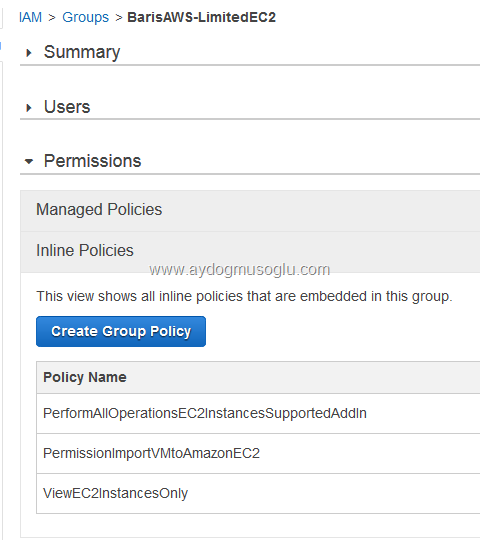
İlk policy:
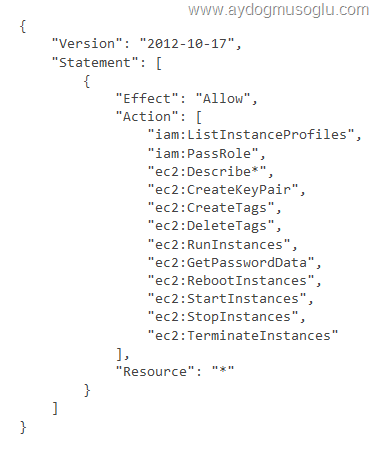
İkinci Policy:
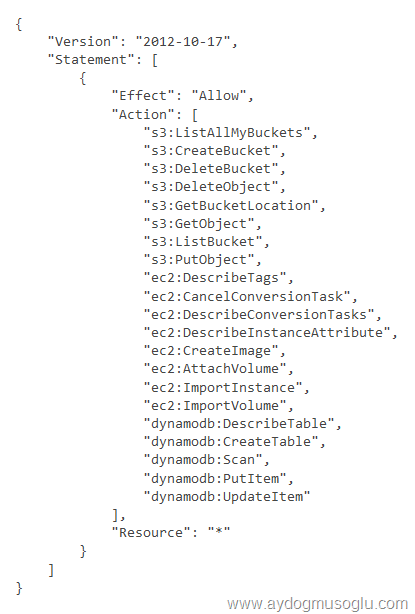
Üçüncü Policy:
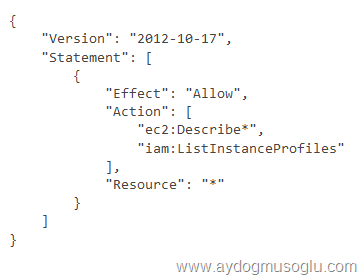
Policy’lerin isimlerini, policy’lerin amacı ile benzer şekilde belirledim. Ardından bir adet IAM user oluştururarak group’a üye yaptım.
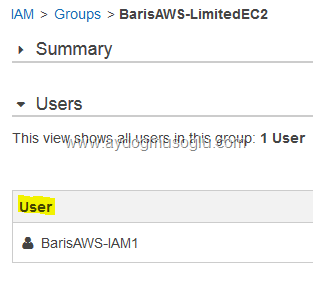
Bu şekilde ilerlemek yerine, bir adey IAM user oluşturup aws
administrator yapabilirsiniz. Prod için güvenli bir seçenek olmadığını
belirtmekte fayda var.
Üstte oluşturduğunuz IAM user’ın access id’sini ve secret
key’ini not ediniz. Daha sonra kullanacaksınız. AWS system manager eklentisini aws’den download ediniz. VMM konsolundan add-in import menüsünü kullanarak sc vmm ribbon menüsüne ekleyiniz.
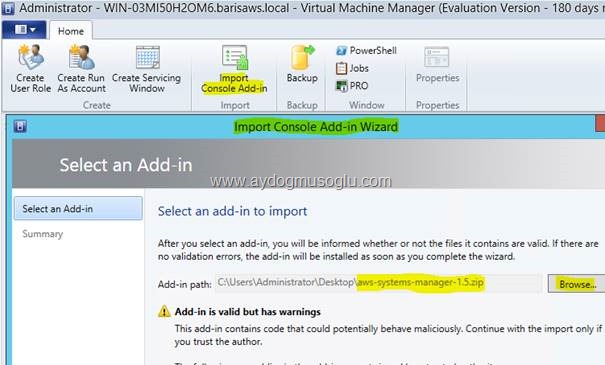
Add-in ekleme işleminden sonra scvmm console’undan vm and
services kısmına ve ribbon menüden Amazon EC2 menüsüne geçiniz.
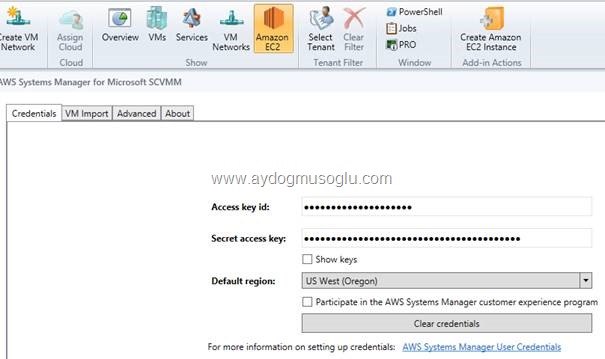
Daha önce oluşturduğunuz IAM user’ına ait olan Access Key ve
Secret Key bilgilerini üstteki kutulara yazarak kayıt ediniz. IAM User’a gerekli yetkileri verdiyseniz aşağıdakine benzer bir görünüm ile karşılaşırsınız.
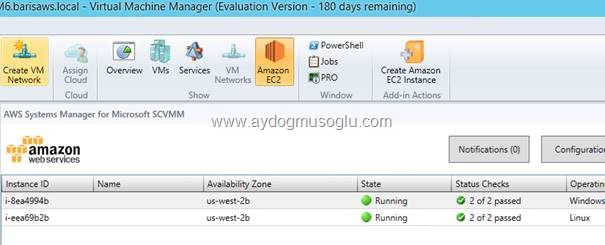
AWS EC2 ‘da çalışan sunucularım System Center VMM konsolunda
yerini aldı. Instance’a sağ tıklayarak bazı fonksiyonları çalıştırabiliyorum.
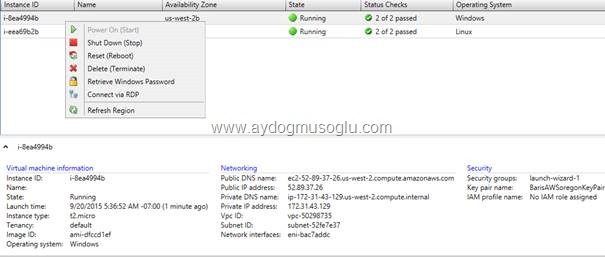
Create Amazon EC2 Instance seçeneği ile system center
vmm konsolunda AWS EC2 ‘da yeni instance oluşturabilirsiniz.
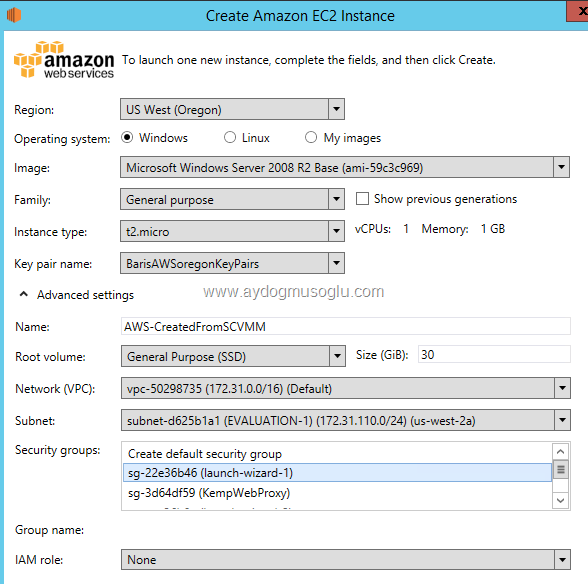
Create işleminde yetki sorunu yaşarsanız sihirbaz
sizi uyarıyor. Onun dışında normal şartlarda sihirbazın output’u aşağıdaki gibidir.
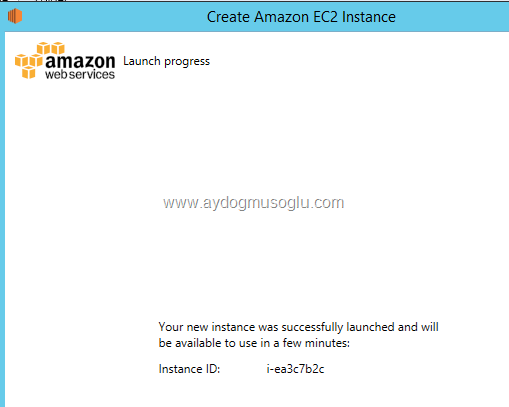
Bu işlemden sonra oluşturduğunuz sanal sunucu AWS EC2 web
management console ’unda yerini alacaktır.
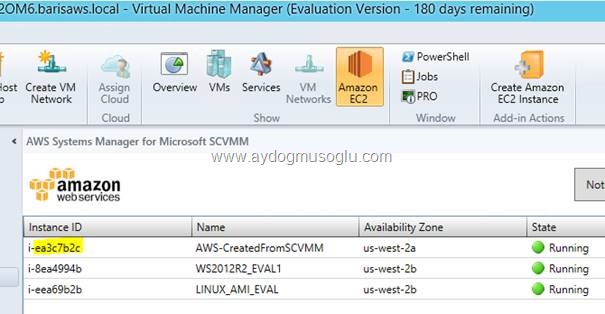
SC VMM ile yönettiğiniz hyper-v host’unuzda çalışan sanal
sunucuyu AWS EC2 ‘ya export/import etme sürecini de test edebilirsiniz. SC VMM sunucusuna RSAT altından Hyper-V Management Tools’u kurunuz.
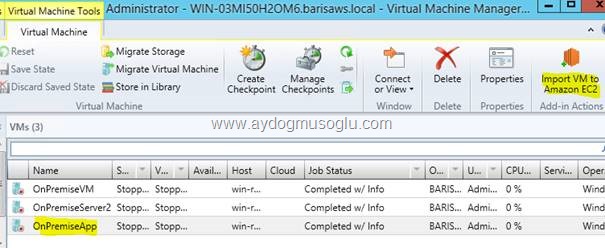
AWS EC2 ‘ya göndermek istediğiniz sanal sunucuyu SC VMM
console’undan seçiniz, ribbon menüden Import VM to Amazon EC2
sihirbazını çalıştırınız.
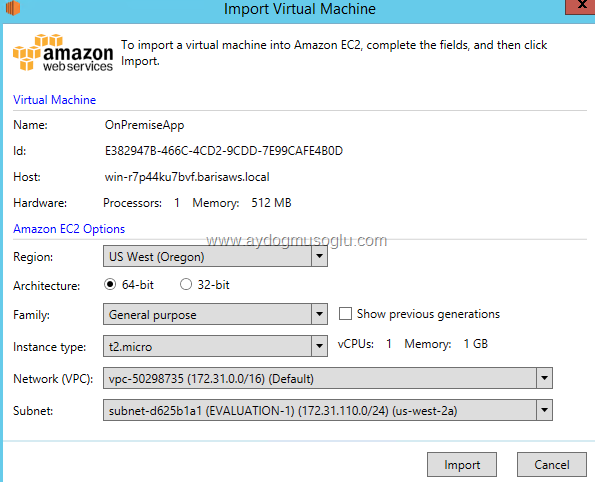
Demo ortamımda çalıştığım t2.micro ile devam ediyorum. Prod
ortamınız için gereken yapılandırmayı uygun seçimler ile belirleyiniz(ne kadar fazla kaynak o kadar kabarık faturaJ).
Ardından Import butonu ile devam edebilirsiniz. VM export/import işleminde, AWS S3 servisi de kullanılmaktadır(geçici depolama alanı olarak).
AWS EC2 ‘ya import sürecini işlettiğinizde Hyper-v host
üzerindeki sanal sunucu, öncelikle export ediliyor ardından EC2 ‘ya import ediliyor. Bu işlemleri vm import/export tool’u ile AWS CLI’dan da yapabilirsiniz. VM import/export işleminde bazı limitasyonlar mevcut olup kaynaklar kısmında belirttiğim adreslerden inceleyebilirsiniz.
VM export/Import işleminde hata alırsanız SC VMM sunucusu
üzerindeki ilgili log dosyasını, %APPDATA%\Amazon\SCVMM\ec2addin.log , inceleyebilirsiniz, gerekli hallerde support case açabilirsiniz.
Herkese sorunsuz ve neşeli günler dilerim.
Kaynaklar:
https://aydogmusoglu.com/aws-vmware-vcenter-management-portal.html
http://aws.amazon.com/windows/products/system-center/
http://docs.aws.amazon.com/AWSEC2/latest/WindowsGuide/scvmm.html
http://docs.aws.amazon.com/AWSEC2/latest/WindowsGuide/scvmm-set-up.html
https://aws.amazon.com/windows/products/system-center/#scvmm
http://docs.aws.amazon.com/AWSEC2/latest/WindowsGuide/scvmm-import-vm.html
https://technet.microsoft.com/en-us/library/gg610642.aspx
http://docs.aws.amazon.com/AWSEC2/latest/WindowsGuide/scvmm-troubleshoot.html#scvmm-import-errors